Vous pouvez créer des fentes à partir des alésages à l'aide de l'outil Tirer. Vous pouvez également modifier les fentes. Les fentes conservent la contrainte entre leurs faces.
Si vous tirez un alésage avec une arête arrondie ou chanfreinée dans une fente, celle-ci aura une arête arrondie ou chanfreinée.
 |
Vous devez sélectionner l'axe de l'alésage, plutôt que celui d'un arrondi ou d'un chanfrein de l'alésage. Vous ne pourrez pas tirer la fente si vous sélectionnez l'axe de l'arrondi ou du chanfrein. |
Pour créer une fente
-
Cliquez sur
 Tirer dans le groupe Edition de l'onglet Conception.
Tirer dans le groupe Edition de l'onglet Conception. -
Sélectionnez l'axe de l'alésage.
Si vous rencontrez des difficultés pour sélectionner l'axe, passez d'abord la souris sur la face interne de l'alésage pour que l'axe apparaisse.
-
(Facultatif) Maintenez la touche Alt enfoncée et cliquez sur une face, une arête ou un sommet pour définir la direction ou la trajectoire du tirage.
-
(Facultatif) Sélectionnez l'option Tirer les deux extrémités pour créer une fente dans les deux directions.
-
(Facultatif) Sélectionnez Total pour tirer la fente le long de toute la longueur de la trajectoire (si vous en avez sélectionné une).
- Tirez l'axe ou la face d'un alésage pour créer une fente.
Si vous souhaitez tirer dans une nouvelle direction, appuyez sur la touche Tab pour modifier la direction des poignées de tirage.
-
Sélectionnez l'axe ou la face de l'alésage.
-
Sélectionnez le guide d'outil Rotation et cliquez sur l'axe du cylindre de guidage.
Vous pouvez également appuyer sur Alt en cliquant sur l'axe du cylindre de guidage.
-
Tirez sur l'alésage pour créer une fente incurvée.
Vous pouvez tirer une fente courbe de 360 degrés pour en faire une coupe arrondie.
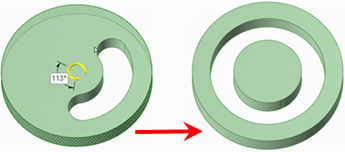
-
Sélectionnez l'axe ou la face de l'alésage.
-
Effectuez l'une des actions suivantes :
-
Appuyez sur Alt en cliquant sur la face du cylindre de guidage pour définir la direction du tirage vers l'axe du cylindre de guidage. Cliquez sur le guide d'outil Direction de tirage et tirez l'alésage pour créer une fente radiale.
-
Appuyez sur Ctrl en cliquant sur la face du cylindre de guidage pour définir la direction du tirage vers l'axe du cylindre de guidage. Cliquez sur le guide d'outil Direction de tirage et tirez l'alésage pour décaler le cylindre ou créer une fente radiale simultanément.
-
Sélectionnez la flèche Tirer qui pointe vers l'axe et tirez.
Si vous souhaitez agrandir une fente radiale tout en conservant la même distance par rapport à une face radiale, appuyez sur Ctrl en cliquant sur l'axe de la fente radiale et sur la face, puis tirez.
Si vous souhaitez déplacer la fente et la face radiale, appuyez sur Ctrl en sélectionnant l'axe de l'alésage et la face, puis appuyez sur Ctrl tout en tirant.
-
 Pour créer le décalage d'une fente radiale
Pour créer le décalage d'une fente radiale
-
Sélectionnez un axe de la fente.
-
Maintenez la touche Alt enfoncée et sélectionnez la face du cylindre ou de la face pour définir la direction de décalage.
-
Maintenez la touche Ctrl enfoncée et tirez ou entrez une valeur de rayon.

-
Sélectionnez l'axe de l'alésage.
-
Sélectionnez le
 guide d'outil Balayage.
guide d'outil Balayage. -
Cliquez sur la trajectoire de balayage.
Une flèche en mode balayage indique le début du balayage.
- Cliquez et glissez dans la direction de la flèche Tirer pour balayer les objets sélectionnés.
Vous pouvez également sélectionner Total
 dans le volet Options ou la mini-barre d'outils pour balayer sur toute la longueur de la trajectoire. Si vous sélectionnez Tirer et que la face ou la surface est balayée en milieu de trajectoire, elle sera balayée dans les deux directions.
dans le volet Options ou la mini-barre d'outils pour balayer sur toute la longueur de la trajectoire. Si vous sélectionnez Tirer et que la face ou la surface est balayée en milieu de trajectoire, elle sera balayée dans les deux directions.
Vous pouvez modifier un alésage qui a été glissé pour former une fente en tirant n'importe quel axe de la fente.
Si la fente a une arête arrondie ou chanfreinée, double-cliquez sur l'arrondi ou le chanfrein pour modifier ses dimensions.
Si vous sélectionnez Détacher en premier dans le volet Options, la fente devient un solide si vous utilisez l'outil Déplacer pour la détacher du corps (voir ci-dessous).

 Pour déplacer une fente radialement
Pour déplacer une fente radialement
-
Sélectionnez l'outil Tirer.
-
Sélectionnez les deux axes de la fente.
-
Effectuez l'une des actions suivantes :
-
Appuyez sur Alt en cliquant sur la face du cylindre de guidage pour définir la direction du tirage vers l'axe du cylindre de guidage. Cliquez sur le guide d'outil Direction de tirage et appuyez sur Ctrl tout en faisant glisser le curseur pour déplacer la fente radialement.
-
Appuyez sur Ctrl en cliquant sur la face du cylindre de guidage pour définir la direction du tirage vers l'axe du cylindre de guidage. Cliquez sur le guide d'outil Direction de tirage et appuyez sur Ctrl tout en faisant glisser le curseur pour décaler le cylindre et déplacer la fente.
Vous pouvez également déplacer un alésage radialement en appuyant sur Maj pendant que vous le faites glisser avec l'outil Tirer.
-
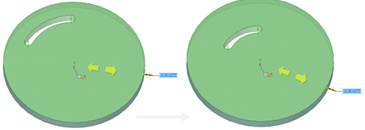
 Pour supprimer la contrainte de fente
Pour supprimer la contrainte de fente
Cliquez avec le bouton droit sur une face de la fente et sélectionnez Supprimer l'association.
Toute modification effectuée sur la face de la fente affectera uniquement cette face.
Exemples
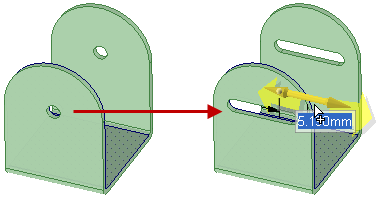
Tirage d'alésages symétriques pour créer des fentes
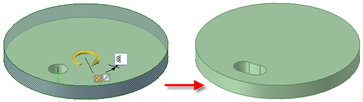
Création d'une fente circulaire en entrant une dimension d'angle avec l'option Tirer les deux extrémités
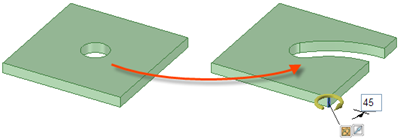
Création d'une fente radiale en sélectionnant un axe ou une arête parallèle à l'axe de l'alésage comme direction de tirage
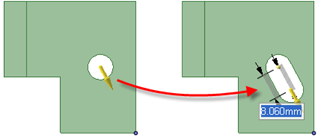
Création d'une fente à l'aide d'un sommet comme direction de tirage







 Effondrement total
Effondrement total